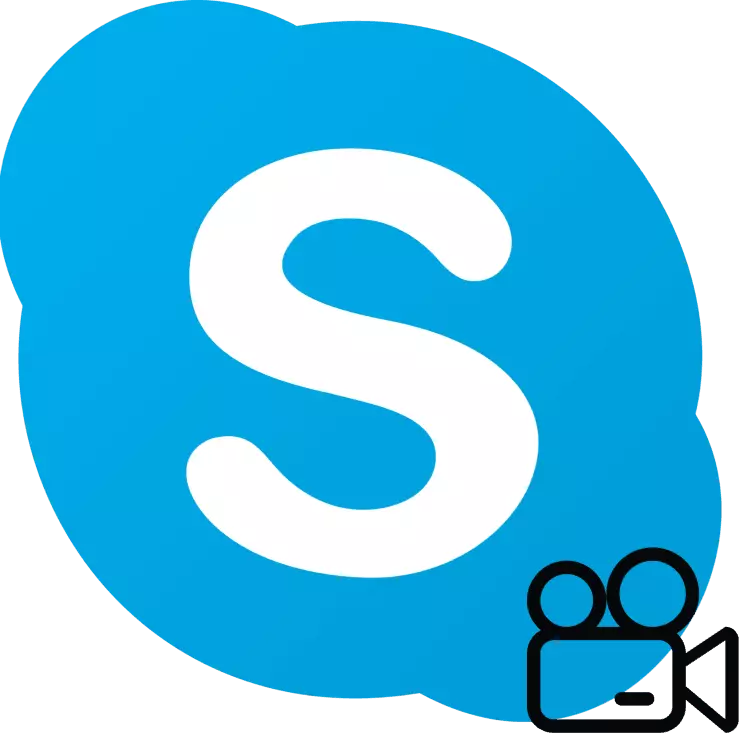
Qiziqarli Skype xususiyati bu sizning kompyuteringiz, o'z hamrohingiz ekranida nima bo'layotganini ko'rsatish qobiliyatidir. Buni turli xil maqsadlar uchun - kompyuter muammosining masofaviy eritmasi, to'g'ridan-to'g'ri qaralmagan har qanday qiziqarli narsalarni ko'rsatadigan narsalarni ko'rsatib, ishlatilishi mumkin. Skype-da ekran namoyishini qanday yoqish kerakligini bilish - keyinroq o'qing.
Skype-da ekranni barqaror namoyish etish uchun va sifatli edi. Shuningdek, sizning ulanishingiz barqaror bo'lishi kerak.
Muhim: Microsoft tomonidan chiqarilgan Skype (8 va undan yuqori) yangilangan versiyasida grafik interfeysi to'liq qayta ishlangan, ba'zi funktsiyalar va o'rnatilgan asboblar o'zgargan yoki hatto g'oyib bo'lgan. Quyidagi material ikki qismga bo'linadi - birinchi nutqda bu dasturning hozirgi versiyasi, ikkinchisi - uning oldingi qismida, uning oldingi peshqadamlari haqida bir qator foydalanuvchilar tomonidan faol foydalaniladi.
Skype versiyasida ekran namoyishi 8 va undan yuqori
Yangilangan Skype-da, Tablar va menyular bilan eng yuqori panel yo'qoldi, ushbu elementlardan foydalangan holda siz dasturni sozlashingiz va asosiy funktsiyalarga kira olasiz. Endi barcha "Rasidao" asosiy oynaning turli sohalaridagi.
Shunday qilib, ekranni suhbatdoshingizga ko'rsatish uchun ushbu qadamlarga amal qiling:
- Istalgan foydalanuvchini audio yoki videoga qo'ng'iroq qilib, uni manzillar kitobida toping, so'ngra asosiy oynaning yuqori derazasining yuqori o'ng burchagidagi ikkita qo'ng'iroq tugmachasini bosing.
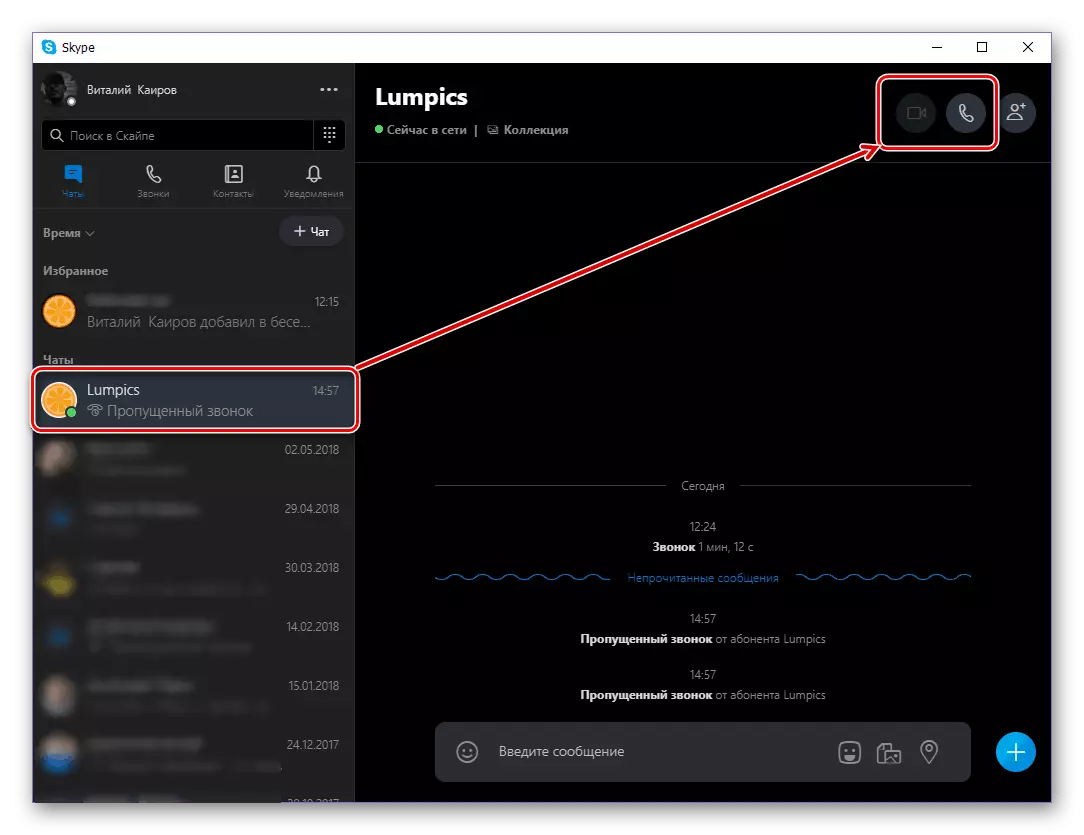
U qo'ng'iroqqa javob berguncha kuting.
- Murakkablikni namoyish etishdan so'ng, ikkita kvadrat shaklida ikonkada chap sichqonchani (lkm) tugmachasini bosing.
- Siz ko'rsatgan displeyni tanlashingiz mumkin bo'lgan kichik oynaga ega bo'lasiz (agar siz kompyuterga bir nechta kompyuterga ulangan bo'lsangiz) va kompyuterdan ovozni eshitishni yoqing. Parametrlar bilan qaror qilish, "Ekranlar namoyish" tugmasini bosing.
- Sizning suhbatdoshingiz siz kompyuteringizda qilayotganingizni, ovozingizni eshitishingiz va ovozingizni eshitsangiz, operatsion tizimda sodir bo'ladi. Shunday qilib, u ekranga o'xshaydi:
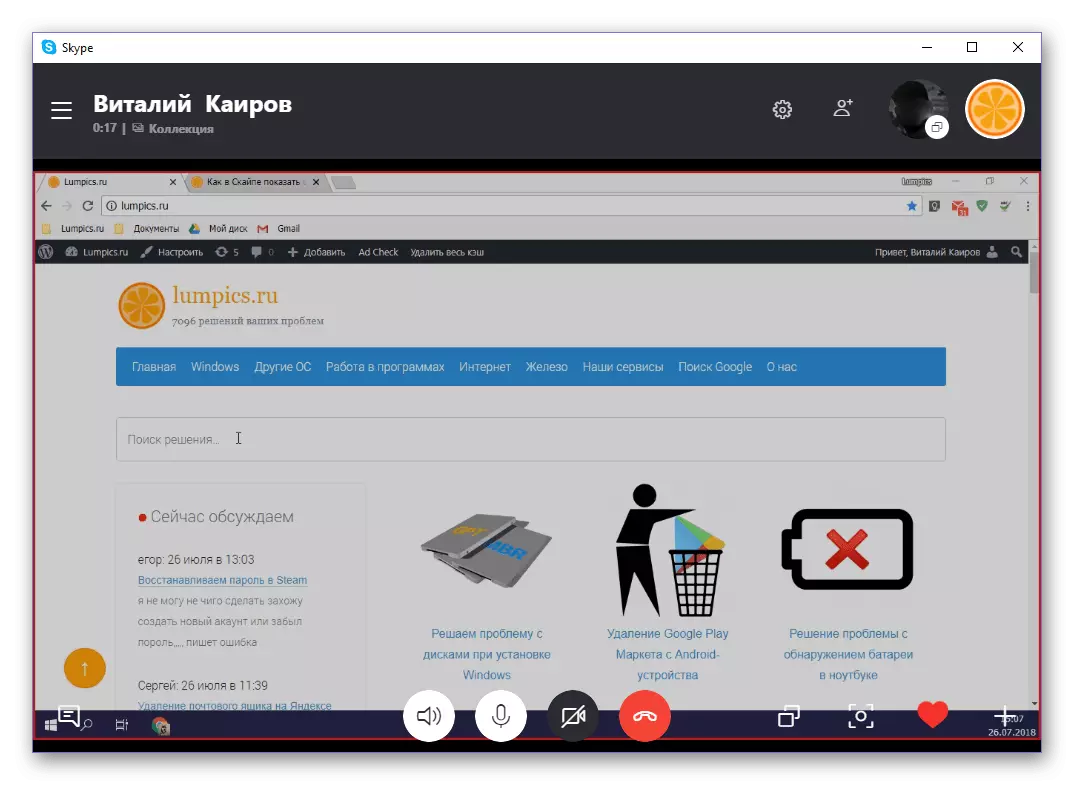
Va shuning uchun -
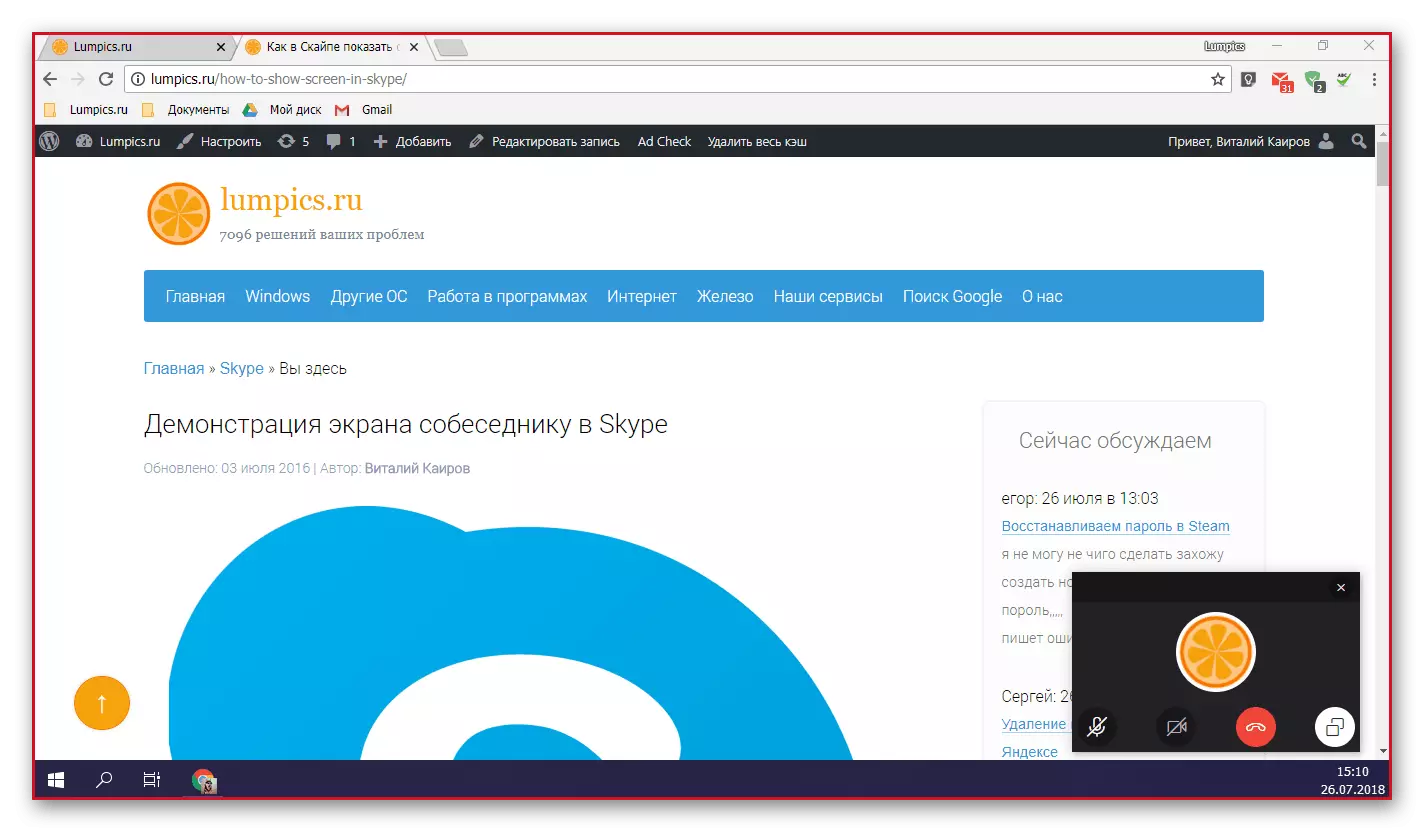
Afsuski, displeyning displeyning ko'rsatilgan maydonining qizil ramka bilan ajratilishi mumkin emas. Ba'zi hollarda bunday imkoniyat juda foydali bo'lar edi.
- Ekraningizni ekran bilan tugatgan holda, ikkita kvadrat shaklida bir xil belgi ustiga yana bosing va "STOP-Show" dan ochiladigan menyuni "STOP ko'rsatish" ni tanlang.
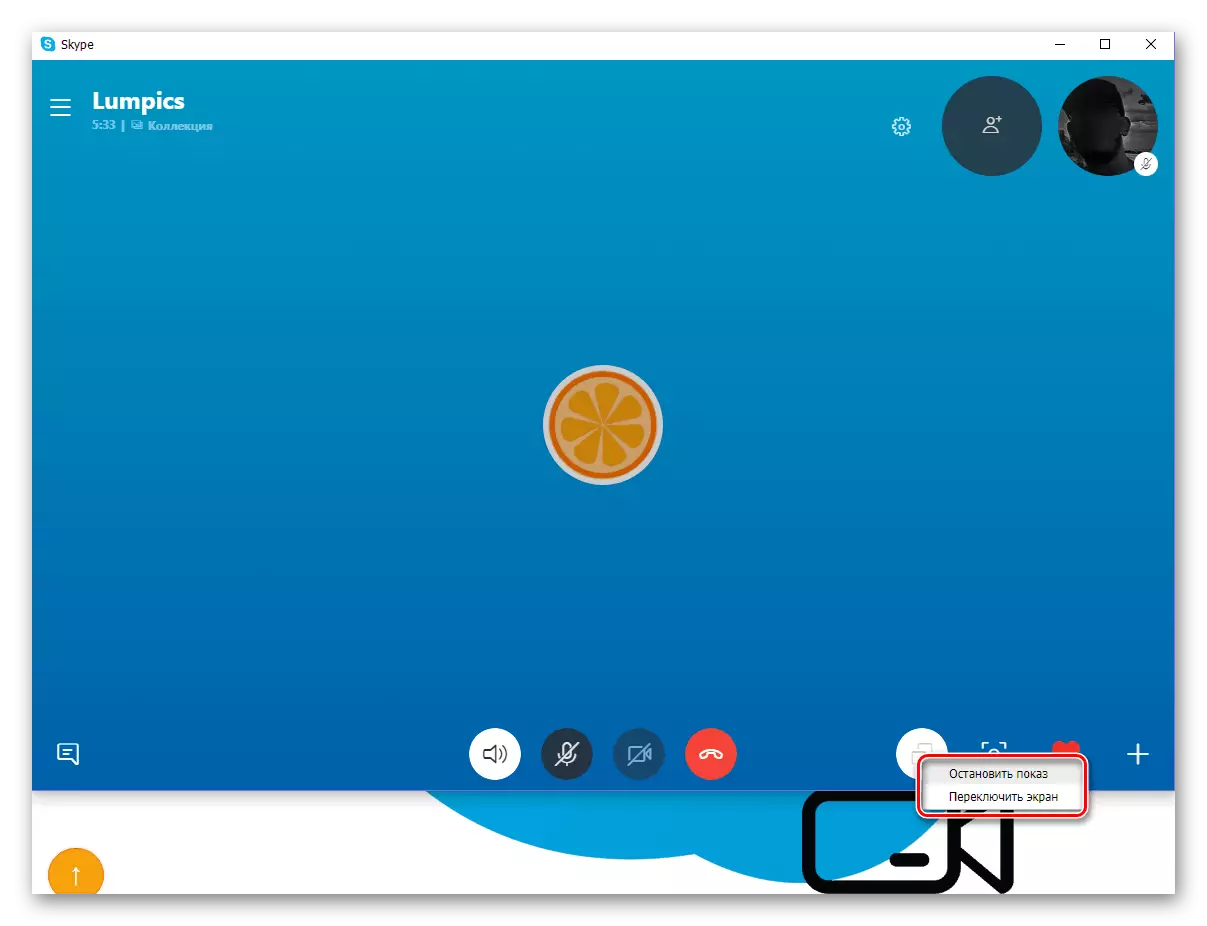
Eslatma: Agar bittadan ortiq monitor kompyuter yoki noutbuk bilan ulangan bo'lsa, ular orasida ularning orasidagi o'rtog'ingizni almashishingiz mumkin. Bir vaqtning o'zida bir vaqtning o'zida suhbatdoshni ikki yoki undan ortiq ekranni ko'rsating mumkin emas.
- Displeyda namoyish etilgandan so'ng, siz suhbatdosh bilan ovoz yoki video xabarni davom ettirishingiz yoki Skype derazalaridan biriga qaytarish tugmachasini bosishingiz mumkin.

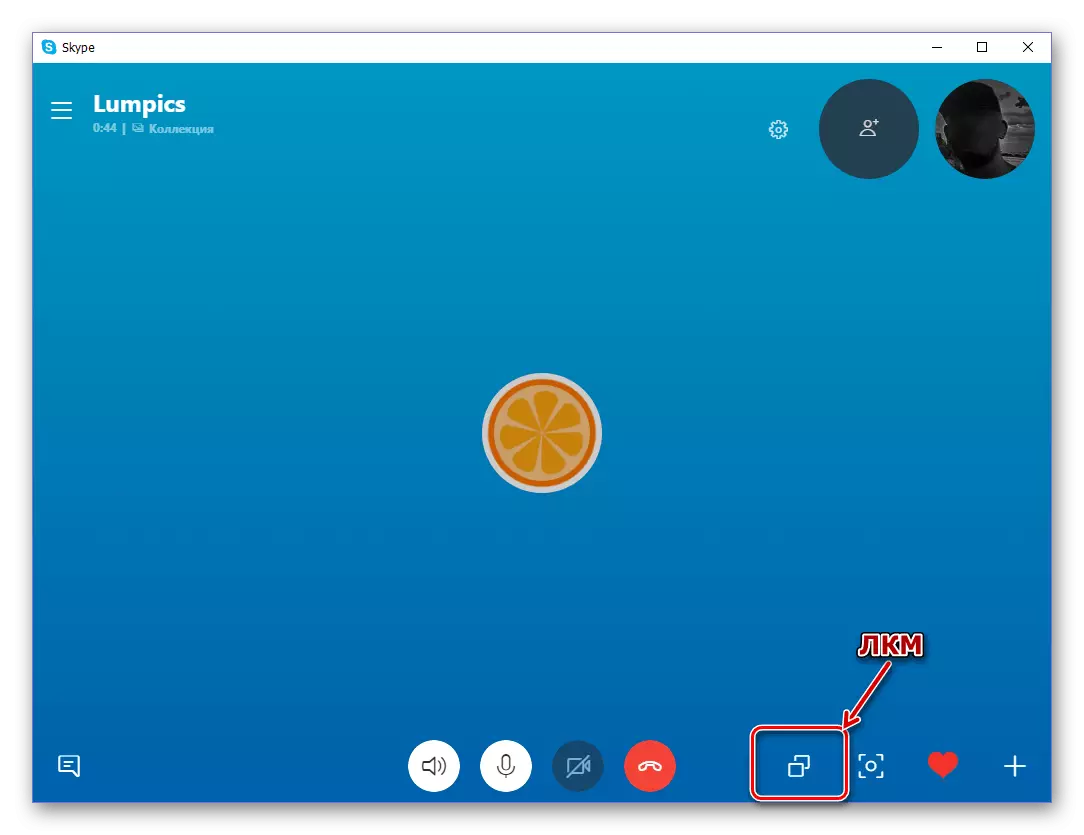
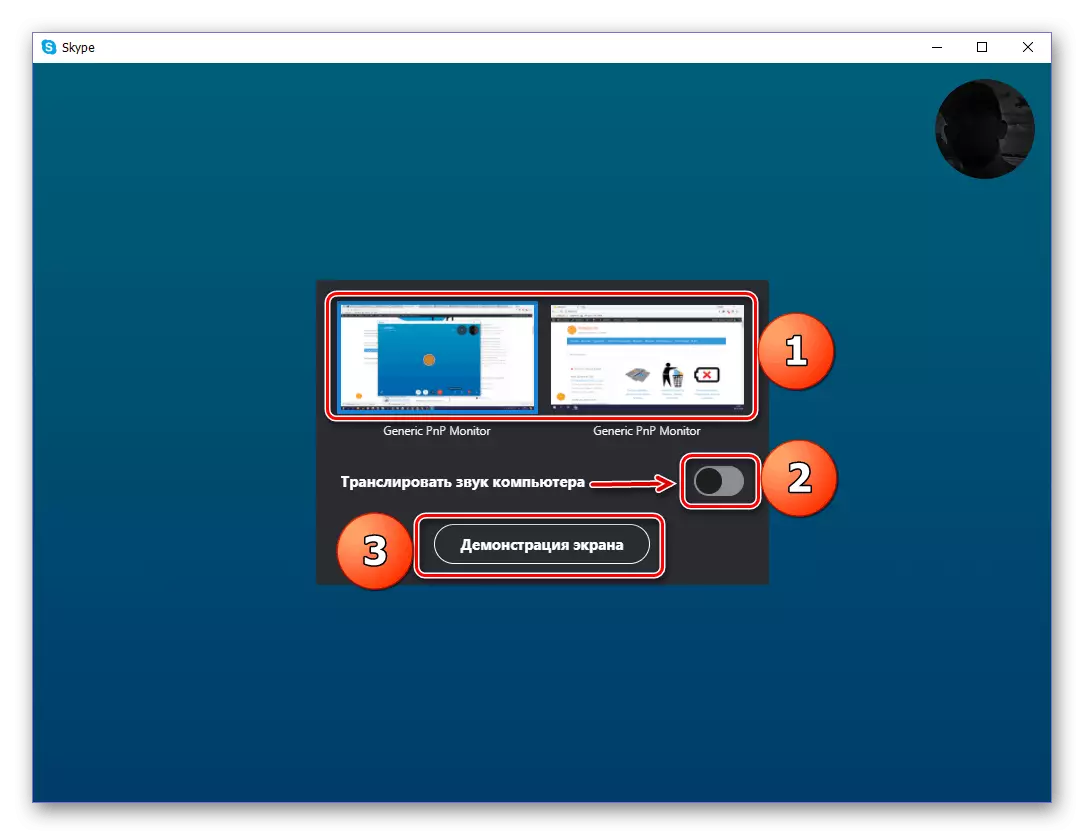
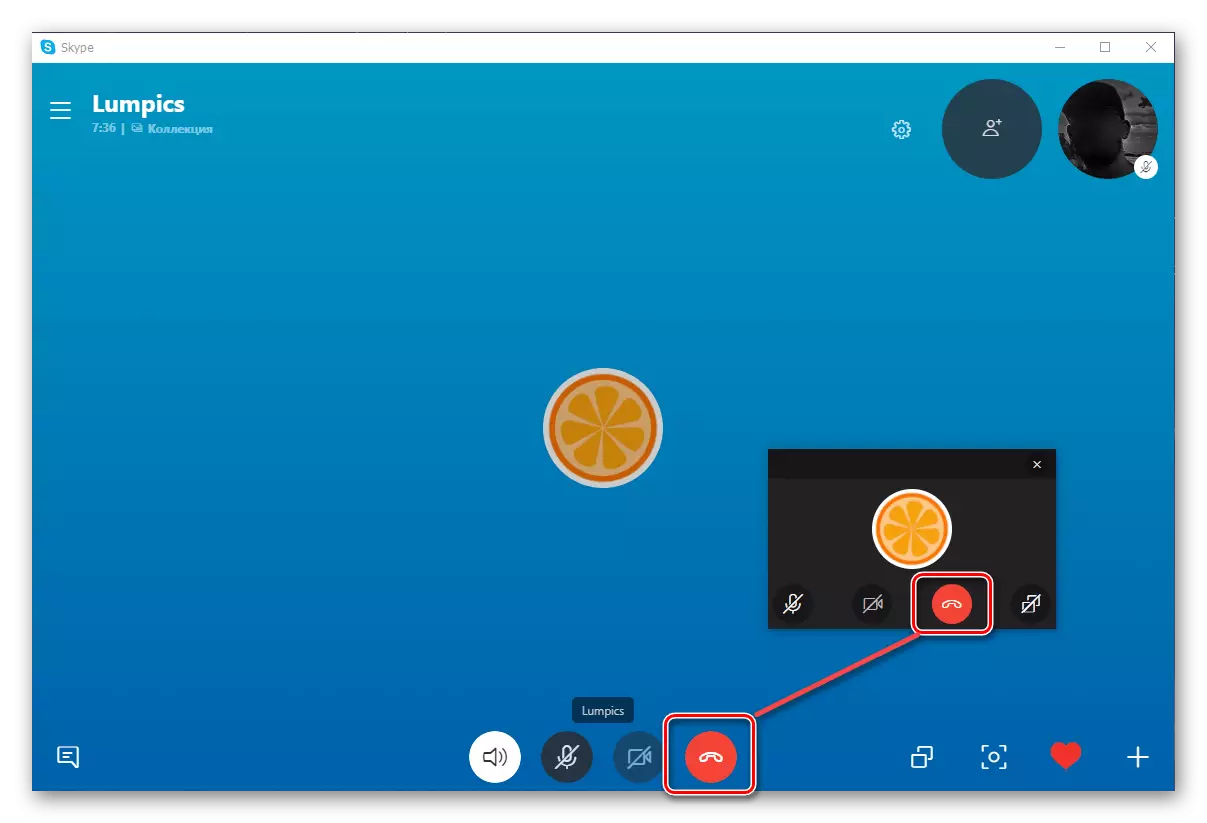
Ko'rinib turibdiki, ekraningizni manzillar kitobidan Skype-da biron bir foydalanuvchiga ko'rsatishda hech qanday qiyin narsa yo'q. Agar siz 8-chi, maqolaning keyingi qismini o'qing. Bundan tashqari, biz ekran namoyishi bir nechta foydalanuvchilarning bir xil tarzda amalga oshiriladi (masalan, taqdimot o'tkazish maqsadi bilan). Interlotinglar matchining asosiy oynasida alohida tugmalarni alohida tugmada taqdim etilishi mumkin bo'lgan aloqa paytida chaqirilishi mumkin.
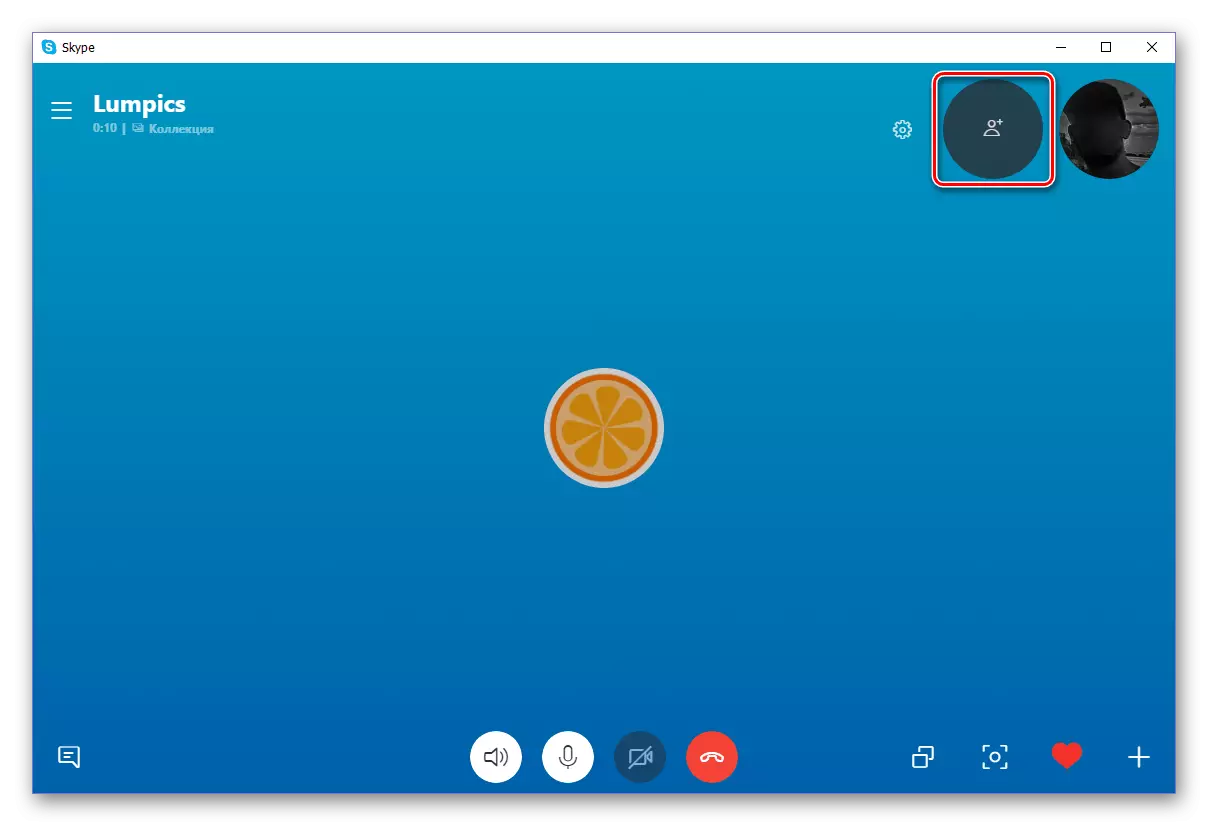
Skype 7 va undan pastda ekran namoyishi
- Dasturni ishga tushiring.
- O'zingizning suhbatdoshingizga qo'ng'iroq qiling.
- Qo'shimcha funktsiyalar menyusini oching. Ochilish tugmasi plyus belgisidir.
- Namoyishni boshlash uchun elementni tanlang.
- Endi siz butun ekran (ish stoli) yoki faqat ma'lum bir dastur yoki dirijyor derazalarini translyatsiya qilishni xohlaysizmi yoki yo'qligini hal qilishingiz kerak. Tanlov ochiladigan ro'yxat yordamida paydo bo'lgan oynaning yuqori qismida joylashgan.
- Eshittirish sohasida qaror qilganingizdan so'ng, boshlash tugmasini bosing. Eshitish boshlanadi.
- Tarjima qilingan hudud qizil ramka bilan ko'rsatilgan. O'zgartirish sozlamalarini istalgan vaqtda o'zgartirilishi mumkin. Bundan tashqari, avvalgidek "ortiqcha" belgisini bosish kifoya qiladi va "Ekranni namoyish sozlamalarini o'zgartirish" elementini tanlang.
- Bir necha kishi eshittirishlari mumkin. Buning uchun siz suhbatda to'g'ri kontaktlarni to'g'ri kontaktlarni tashlash orqali konferentsiyani to'plashingiz kerak.
- Eshitishni to'xtatish uchun bir xil tugmani bosing va displeyni to'xtatish-ni tanlang.
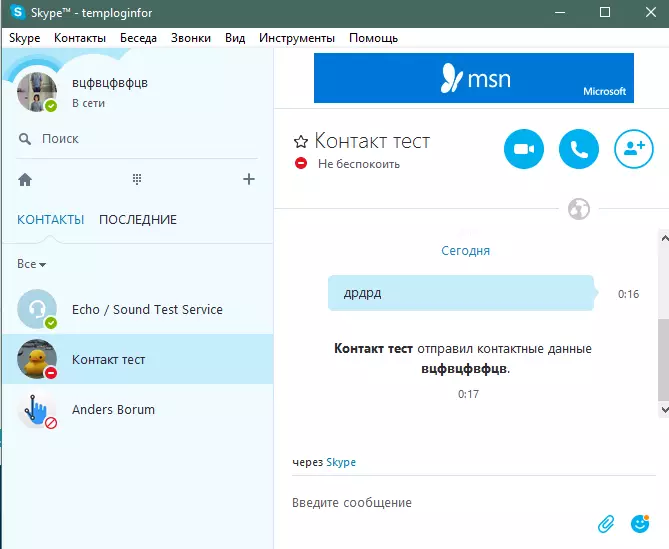
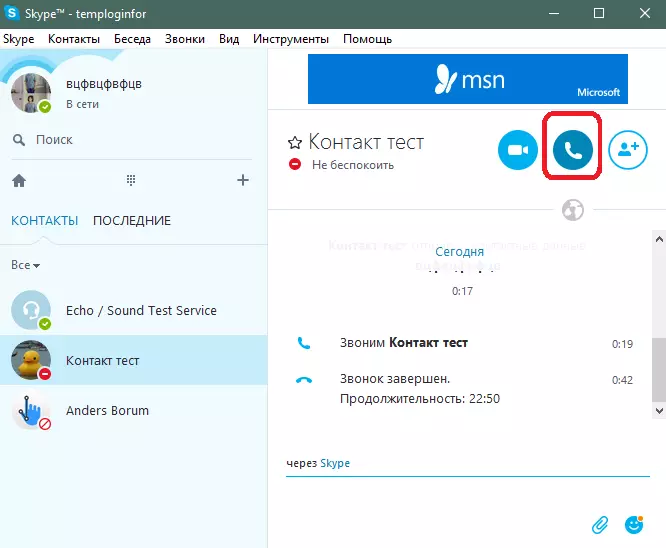
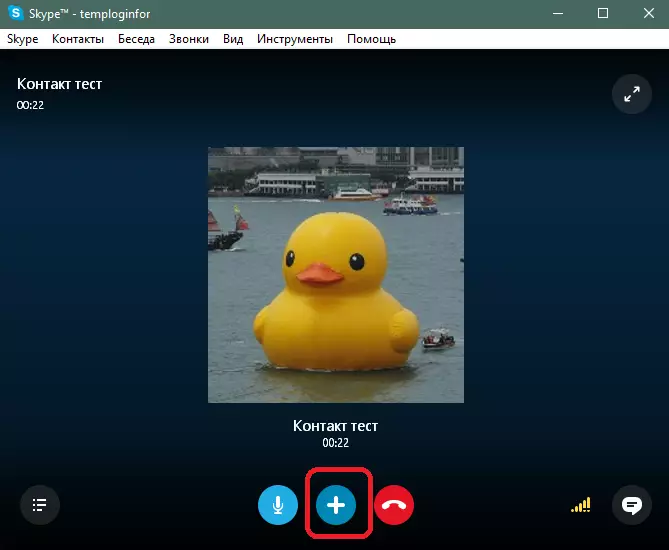
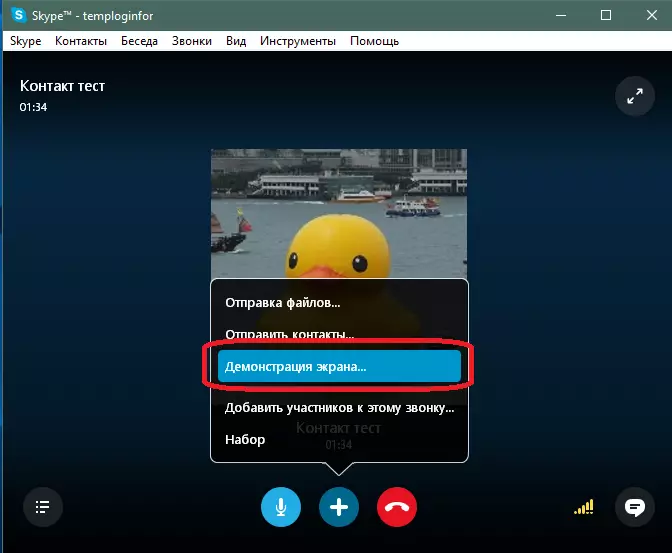
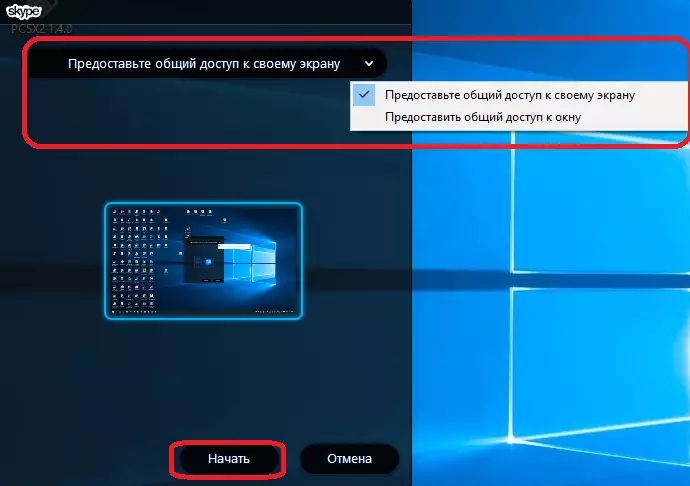
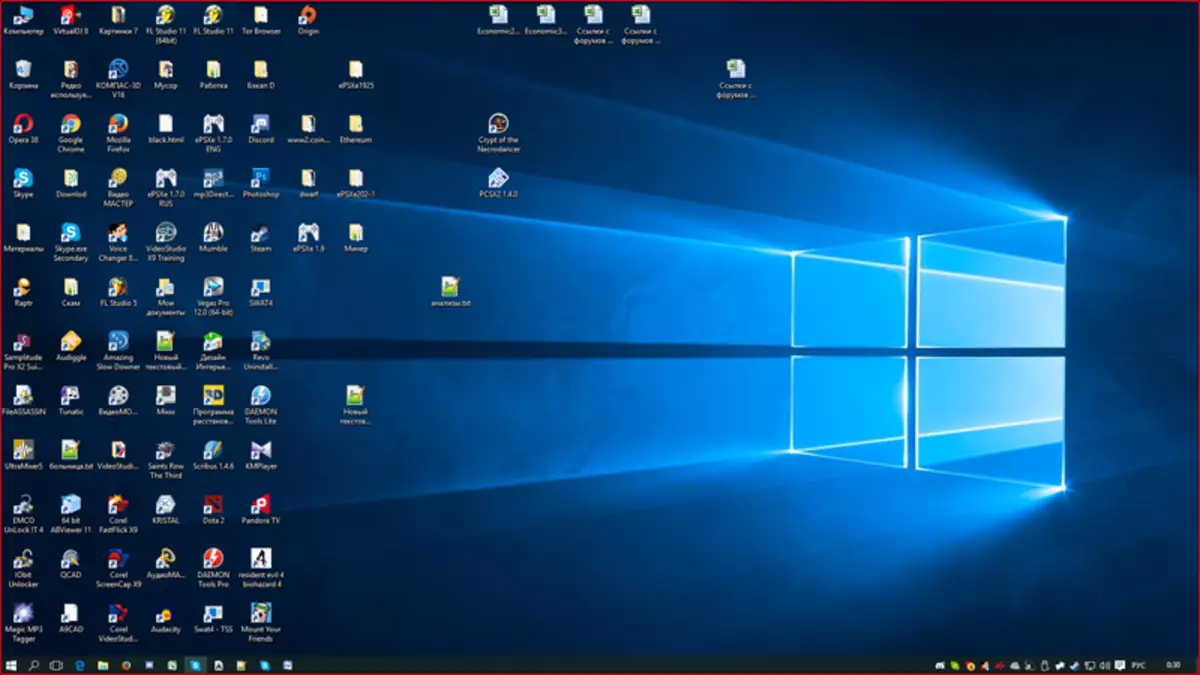
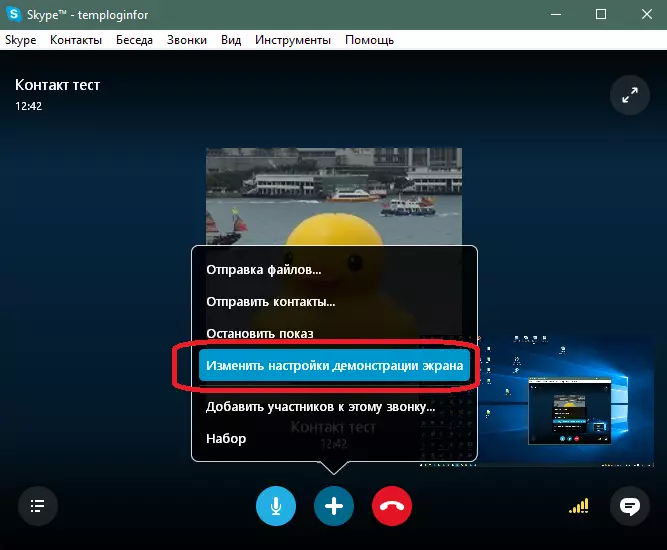
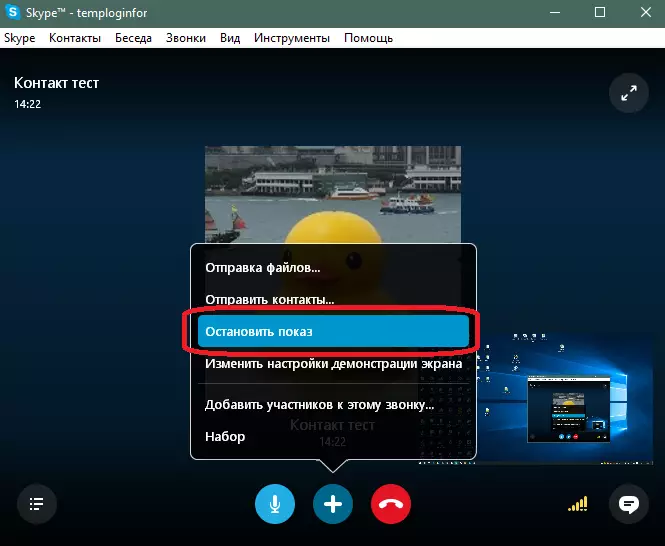
Xulosa
Endi siz ekraningizdagi suhbatdoshingizni Skyputor-da qanday qilib kompyuteringizga o'rnatilgan bo'lishidan qat'i nazar, ekranning Skypectoringizni qanday ko'rsatishni bilasiz.
